一、准备工作
1、准备所需工具软件 ※ S&R&S_V9.7.1112 智能系统封装工具 ※ Ghost_v8.3(v8.0以上版本才能够支持NTFS分区) ※ Windows2K/XP/2003系统安装光盘(推荐使用免激活的版本) ※ DllCacheManager Dllcache备份还原工具 ※ 雨林木风DIY1.6优化减肥工具
2、安装操作系统 正常安装操作系统并打好系统安全补丁(一定要安装到C盘,不能安装到其他分区,除非你是整个硬盘Ghost)。 操作系统可选择FAT32和NTFS两种文件格式进行安装,建议采用FAT32文件格式(不要偷懒一定要完全格式化,防 止磁盘有坏区),因为Ghost对FTA32的压缩率更大一些,可以减小制作后的备份文件体积。再一个是FTA32格式在 恢复后还可以转换为NTFS,而NTFS转换成FTA32的话就比较麻烦,因此采用FAT32文件格式较为灵活一些。当然认 真读过MS的FAT与NTFS、NTFS与Convert NTFS区别的就应该知道,”原生”的NTFS比转换的NTFS在性能与文件碎片上 更具有优势,因此也建议注重性能者采用NTFS文件格式进行安装操作系统(” 原生”是指直接用NTFS文件格式进行 格式化的分区,而不是通过Convert转换的)。 对于Windows XP,制作万能克隆时的一个重要问题就是系统激活,因为Windows XP为了防止盗版,采取了激 活机制,当硬件发生改变时,系统就会要求重新激活,所以建议使用不需要激活的Windows XP版本,如大企业授权 版本等。 3、安装应用软件 安装注册并设置好你所需要的应用软件,如:Office、Winrar等。 注:由于使用sysprep重新封装系统后,在恢复安装时系统将把输入法的相关设置还原到系统默认状态,封装前新 安装的输入法将不在语言栏的列表里显示,需手动再次添加。为此WindowsXP的系统可在系统封装前作以下设置:打开 控制面板,双击“区域和语言选项”,选择“高级”,在“默认用户帐户设置”框下选中“将所有设置应用于当前用 户帐户和默认用户配置文件”,然后点“确定”,这样语言栏的输入法相关设置就添加到系统的默认配置文件中了。 重新封装系统后,在恢复安装时就可使新安装的输入法自动添加到语言栏的输入法列表里了。 二、系统减肥(可选) 为了减少Ghost恢复镜像备份文件时所需时间,或在一张光盘上尽可能安装更多的软件,这就需要将Ghost备份文 件制作得足够小,因此我们需要对系统进行一系列的减肥工作。当然如果你对Ghost备份文件的体积不介意的话,就没 有必要对系统进行减肥。 1、。关闭系统休眠 打开控制面板,双击“电源选项”,选择“休眠”,把“启用休眠”前的勾去掉,然后点“确定”。这时在系统分 区C盘根目录下的页面文件hiberfil.sys就会自动删除。 WindowsXP的休眠功能和系统还原一样,都占用了很大的磁盘空间,休眠功能占用系统分区的大小和物理内存的空间相当。
2 ※运行磁盘清理程序删除系统临时文件(建议初学者使用雨林木风的DIY1.6来减肥) 开始—程序—附件—系统工具—磁盘清理—选择驱动器—确定—磁盘清理—选择删除文件—确定。 ※删除IE临时文件和历史记录 打开IE—工具—internet选项—常规—删除Cookies(I)—确定—删除文件(F)—确定—删除历史记(H)—确定—确定。 ※删除最近使用的文档记录 开始—设置—任务栏和[开始]菜单(T)—[开始]菜单—[开始]菜单(S)—自定义(C)—高级—清除列表(C)—确定。
瘦身,删除以下目录或文件(不带*号的连目录一起删):可选 c:\windows\$* (以$号开头的所有目录,补丁的反安装,约70M) c:\windows\*.log (虽然不大,但太多,看的不爽,) c:\windows\pchealth 帮助支持中心,30M (注意删除前把 helpctr\binaries\msconfig.exe 复制到system32目录) c:\windows\ime\chtime 繁体输入 (没有必要,很多输入法都支持繁体) 12M c:\windows\ime\imejp 日文输入 12M c:\windows\ime\imejp98 日文输入 12M c:\windows\ime\imjp8_1 日文输入 12M c:\windows\ime\imkj6_1 韩文输入 12M c:\windows\system32\ime\CINTLGNT 仓颉码 3M c:\windows\system32\ime\TINTLGNT 注音输入 3M C:\Windows\help,除 Help\Tours\mmTour\tour.exe 和 agt0*.hlp 等数字样式的文件外,再就是几个文件名全部 大写的保留,其它全部删除。 帮助文件,30M c:\windows\temp\* 通常没东西 c:\windows\prefetch\* c:\windows\installer\*.msi msi程序安装后剩下的一些垃圾(长名目录不能删!) c:\windows\Downloaded Installations\* msi程序安装后剩下的一些垃圾 c:\windows\resources\themes\* (建议保留Classical是经典主题,Luna.Theme是XP主题 8M,不喜欢的删除吧) C:\Windows\srchasst,除mui目录以外,C:\Windows\msagent,除intl目录以外,其它一律删除。 c:\windows\softwareDistribution\download\* (下载补丁临时存放点) 约60M c:\windows\system32\oobe 激活程序(我们用的都是免激活XP,不需要) 8M c:\windows\web\wallpaper\* 墙纸,留下一个好看的bliss.bmp即可,全删也行。 2M c:\program files\windows nt\pinball 弹球,删了。记得删除开始菜单的连接 5M c:\program files\movie maker 全删,10M,垃圾。记得删除开始菜单的连接 c:\program files\messenger c:\program files\msn gaming zone 微软的游戏,垃圾 C:\Program Files\InstallShield Installation Information\* 安装程序留下的垃圾 C:\Program Files\WindowsUpdate\* XP升级留下的垃圾 ——————————
三、删除、更改系统硬件驱动(关键!必须做)
1、卸载硬件驱动 (1)卸载网络适配器。(2)卸载通用串行总线控制器。(3)卸载声音、视频游戏控制器。(4)卸载监视器。(5)卸载显示卡( 卸载显卡是为了防止Ghost到别的机上时出现蓝屏现象)。卸载硬件驱动时如系统提示要重新启动,则选择“否”不启动。 2、(关键)更改计算机电源管理模式 Advanced Configuration Power Interface(ACPI) 为 Standard PC 3、(关键)更改IDE ATA/ATAPI控制器为“标准双通道 PCI IDE 控制器” 注:S&R&S_V9.7.1112智能系统封装工具已内置了“更改计算机电源管理模式”和“更改IDE ATA/ATAPI控制器”功能(S&R&S_V9.7.1112版本就有此功能),因此在配合S&R&S封装时可不做这两步工作,但必须在封装完系统后进入设备管理器查看是否更改成功。
五、系统封装(推荐) 安装S&R&S_V9. 111智能系统封装工具 ,
3、重新封装系统 重新封装系统运行msprep.exe智能封装工具通过调用Sysprep.exe对系统进行智能封装,在运行Sysprep.exe或msprep.exe后,按照提示完成系统重新封装即可。 需要注意的是进行封装时的选项设置:*在系统封装画面的4个选项中,第二项“使用最小化安装”即无残留驱动安装项正是我们需要的,因此必须要选上。第一项“不重置激活的宽限期”和第三项“不重新产生安全标识符”都是正版用户激活用的,而我们所用的是免激活版,因此这两项选与不选无所谓,对GHOST克隆后的系统在使用上都无影响。第四项“检测非即插即用硬件”这一选项不用选。*关机模式可以根据需要选择,建议选择“退出”,以便下一步进行DllCache目录文件备份。*选项设置好后就可以点击“重新封装”按钮,大约半分钟过后系统就重新封装好了。 4、备份DllCache目录文件(dll文件) (這個我是放是SYSPREP下的) 运行 DllCacheManager 选择恢复时自动删除自己,可让程序在注册组件时恢复并自己册,除自己。这个我是放在最后面做的。。最好是放在最后面做,因为在更改IDE的时候会激活 DllCacheManager,
5、由于备份DllCache目录文件(dll文件)后,系统减少了300M左右的磁盘空间占用, 在完成以上步骤后,C盘中的系统已经是一个经过重新封装的干净系统了,至此整个封装系统的制作就算完成,可以关闭计算机了(注意千万不要启动这个封装过的系统,如果重启,刚才制作好的封装系统将进行恢复安装,以上工作就白做了)。接下来的工作就是用DOS启动计算机,将制作好的干净系统制作成Ghost镜像文件,以便装机时使用。
以上只是基本的系统封装,希望大家能有所收获。
0
赏
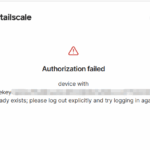

评论
还没有任何评论,你来说两句吧!